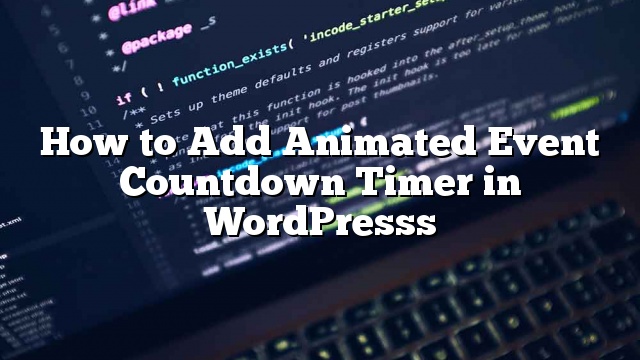Bạn có muốn thêm bộ đếm ngược thời gian hoạt hình trong WordPress? Cho dù đó là sự kiện, khởi chạy sản phẩm hoặc bán nghỉ lễ, bộ đếm thời gian sẽ hiển thị sự khẩn cấp và tạo ra sự mong đợi giữa người dùng của bạn. Trong bài này, chúng tôi sẽ chỉ cho bạn cách thêm bộ đếm ngược sự kiện hoạt hình trong WordPress.
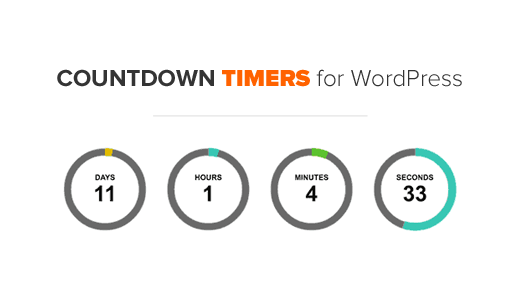
Điều đầu tiên bạn cần làm là cài đặt và kích hoạt trình gỡ bỏ đếm ngược giờ. Để biết thêm chi tiết
Một khi plugin được kích hoạt, bạn cần phải truy cập Đồng hồ đếm ngược »Thêm hẹn giờ để tạo bộ đếm ngược lần đầu tiên của bạn.
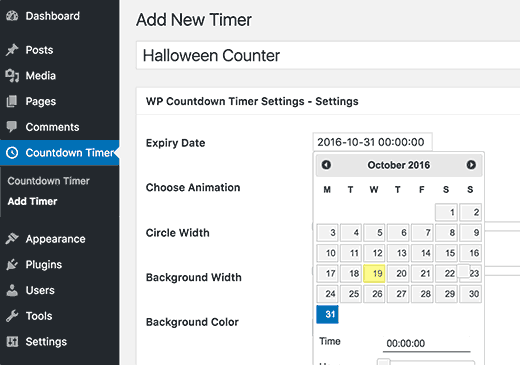
Điều đầu tiên bạn cần cung cấp là tiêu đề cho bộ đếm thời gian đếm ngược. Tiêu đề này sẽ giúp bạn xác định các bộ đếm thời gian nội bộ.
Tiếp theo, bạn cần nhấp vào ‘Ngày hết hạn’ để chọn ngày và giờ khi trình hẹn giờ của bạn hết hạn.
Sau đó bạn cần phải chọn kiểu hoạt hình và kích thước của vòng kết nối hẹn giờ. Bạn cũng có thể thay đổi màu nền của hình tròn và màu nền trước của ngày, giờ, phút và giây.
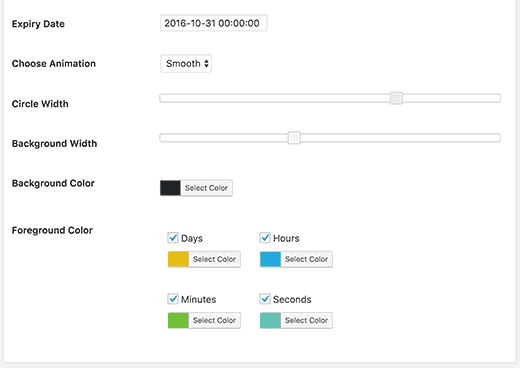
Nếu bạn muốn, bạn có thể bỏ chọn một mục từ trình đơn tiền cảnh, và nó sẽ không được hiển thị dưới dạng một vòng tròn. Ví dụ: bạn có thể bỏ chọn ngày và đồng hồ đếm ngược sẽ không hiển thị ngày truy cập.
Đừng quên nhấp vào nút lưu thay đổi để lưu cài đặt của bạn.
Hiển thị bộ đếm ngược thời gian hoạt hình của bạn trong WordPress
Bây giờ bạn đã tạo bộ đếm thời gian đếm ngược, hãy tiếp tục và thêm nó vào trang web của bạn.
Trước tiên, bạn cần phải bấm vào menu Countdown Timer. Bạn sẽ thấy bộ đếm thời gian mà bạn vừa tạo được liệt kê ở đó.
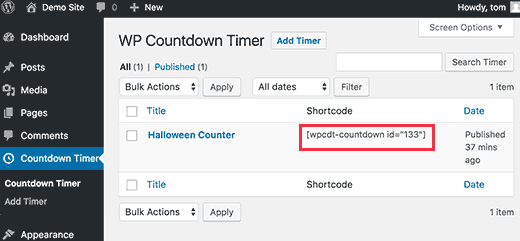
Bên cạnh bộ đếm thời gian đếm ngược, bạn sẽ thấy một mã ngắn mà bạn cần sao chép.
Bây giờ chỉ cần dán mã vạch này vào khu vực nội dung hoặc bài đăng hoặc trang của bạn.
Nhấp vào nút lưu hoặc xuất bản để lưu các thay đổi của bạn.
Đó là tất cả, bây giờ bạn có thể ghé thăm trang web của bạn để xem bộ đếm thời gian đếm ngược của bạn đang hoạt động.

Chúng tôi hy vọng bài viết này đã giúp bạn thêm bộ đếm ngược sự kiện trong WordPress